注)掲載しているキャプチャ画像は Windows Vista Home Basic 32bit 版です。
初期設定
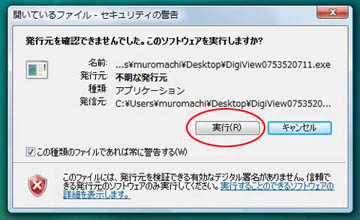
デスクトップに移動させた「DigiView0753520711」のアイコンをダブルクリックして注文ソフトを起動させます。
その際に図のような警告ウインドウが開きますが危険性はありませんので「実行(R)」をクリックします。
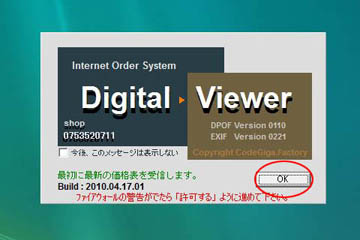
ご使用になっているパソコン・通信環境により異なりますが、数秒から1分程度で図のようなウインドウが開きますので「OK」をクリックします。
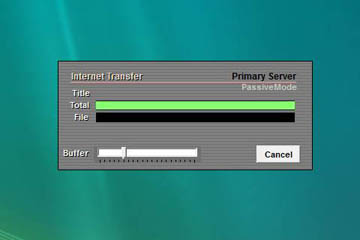
数秒から数十秒後、図のようなウインドウが表示されますが、最新の価格情報を取り込んでいます。
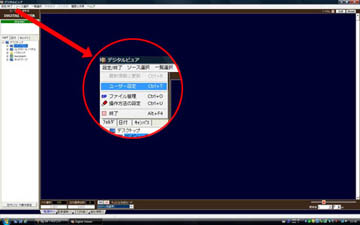
注文ソフトが起動したら、左上の「設定/終了」から「ユーザー設定 Ctrl+T」をクリックします。
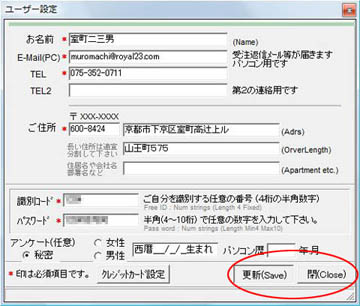
「ユーザー設定」ウインドウが開いたら、必要事項を入力します。
赤い*印は入力必須となっておりますので、入力漏れの無いようお願い致します。なお画像では都道府県の入力がされていませんが、政令市であっても都道府県からの入力が必要です。
全て入力が終わったらウインドウ右下の「更新(Save)」をクリックしてユーザー情報を保存します。その後「閉(Close)」をクリックすると「ユーザー設定」ウインドウが閉じます。
